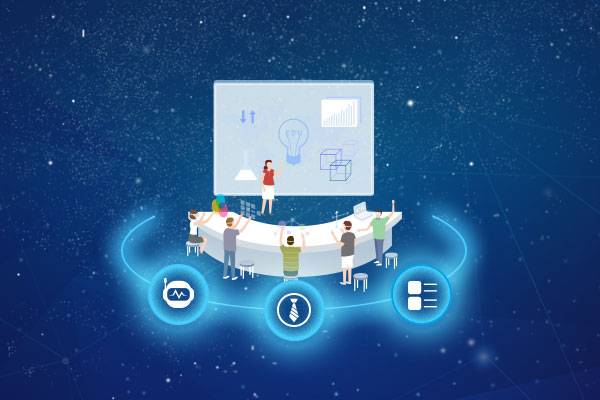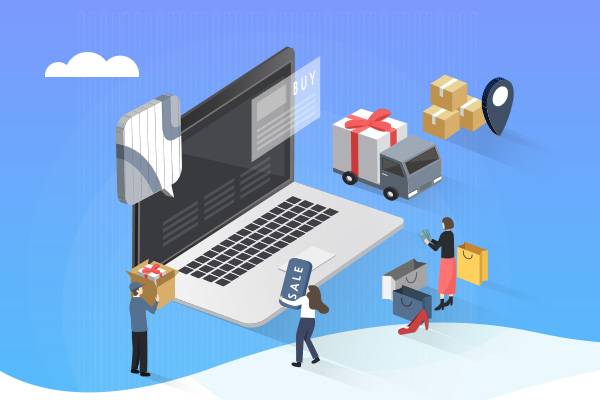交互设计:让人困惑的三大交互组件及用法
时间:2023-01-19 | 标签: | 作者:Q8 | 来源:网络
小提示:您能找到这篇{交互设计:让人困惑的三大交互组件及用法}绝对不是偶然,我们能帮您找到潜在客户,解决您的困扰。如果您对本页介绍的交互设计:让人困惑的三大交互组件及用法内容感兴趣,有相关需求意向欢迎拨打我们的服务热线,或留言咨询,我们将第一时间联系您! |
最近有很多同学来问一些设计中组件的专业名词,发现大家好像都没有一个统一的认识,有的说是ActivityViews,Action太原房地产朋友圈广告怎么Sheet,Picker等等。 很多人不太清楚ActivityViews、ActionSheet、Alert三者的区别所以在这里我也把我对这些组件的理解给大家分享一下。 那么首先大家肯定要对于官方的设计指南定义有个了解。 一、ActionSheet(动作菜单)“动作菜单是一种特定的警告样式,它出现在对控件或操作的响应中,并呈现⼀组与当前窗⼝相关的两个或多个选择。 用户启动任务或者执⾏潜在的破坏性操作之前弹出动作菜单请求确认。在较小的屏幕上,动作菜单从屏幕的底 部向上 滑出, 在较⼤大的屏幕上, 动作菜单会以弹出窗⼝的形式呈现出来。” 用法及说明: 1. 提供一个取消按钮增加操作的明确性取消按钮能够让⽤户在放弃一项任务时,对⾃⼰的操作更加肯定,并且动作菜单中的取消按钮应该总是位于屏幕的最底部。 2. 突出警示的选择项使用红⾊突出⽤来执⾏破坏性或危险动作的按钮,并在 动作菜单的顶部显示这些按钮。 3. 避免在动作菜单中出现滚动情况如果⼀个动作菜单中存在太多选项,⽤户就必须滚动查看所有选项,⽽滚动需要更多的时间来做出选择,且滚动过程中也容易误触到其他按钮。 喔吼,看到了吗,其实这些描述已经很明确了,首先根据屏幕大小的不同他可以有两种模式供大家选择,底部滑出或者以窗口的形式弹出来。它必须有取消的按钮并且对警示信息强调显示,并且不支持列表式的上下滑动。 但是这里要注意的是,他也可以没有警告内容。 同时他不支持滚动也是因为AS(后面简称AS:action sheet)的列表按钮点击即触发,为了避免用户在滑动时不慎点击,这里在设计上就不建议做上滚动。 另外AS在不同屏幕上的显示方式不同,例如iPhone和iPad上的组件展现就是不同的,因为pad中如果是底部或者中间弹出,用户会非常不好点,所以根据菲兹定律这里的AS直接显示在了按钮的边上。 在原生的组件中我们也会发现在AS的控件里还会有对还组件的描述,一个是帮助大家明确进行该操作的后果,另外也是让大家再次确认该操作。 当然了,这些都是“指南”告诉你怎么用比较正确,万一遇到一些特殊的情况,我们也可以根据自己的需求来进行调整,比如企业推广是怎么推广的说样式之类的。 二、ActivityViews(活动视图)“⼀个活动就是⼀个任务,例如“复制”、“收藏”或“查找”,在当前下背景十分有用。点击启动之后可以立即执⾏一个服务操作,也可以先请求更多的信息,然后再执行该操作。 活动在活动窗口中启动,活动窗口可以以表单或者弹出窗口的形式出现,这取决于设备的种类和屏幕的方向。使用活动可以让用户访问 App中可执行的自定义服务或者任务。” 用法及说明: 1. 设计简单的图像模板来展示你的自定义视图⼀个图像模板使用⼀个蒙版去创建⼀个icon。使用带有适合透明度与抗锯齿的黑色与白色,还有不要包含投影。图像模板应该在⼀个70px X 70px的区域内居中显示。(这个尺寸不一定要遵循) 2. 创建的标题应该简单明了描述你的功能标题显示事件图标的下方,通常来说简短的标题效果最好,如果标题过⻓长,iOS 会先缩小字号,仍然太长的话就会截断它。 3. 确保功能是可以对当前窗口中的内容进行操作的虽然事件窗口中系统内置事件的位置是固定的,但如果它们不适⽤于你的App,则可以将其移除。 所以ActivityViews是这样的: 那有人会说,诶这里可以左右滑动难道就不怕误操作了吗? 我们上面提到的AS他本身是含有警告内容的,而且大部分的AS都有警示功能在其中,所以尽量不让他上下滑动,即便是没有需要警示的功能我们也就保持统一不进行滑动了,而且上下空间有限,本身也不适合进行滑动(如果你非要滑动那你不如用picker,当然picker的本质作用又和AS有区别),左右的空间更加多,适合多个活动的按钮。 所以AV(activityviews)大多数时候被聚合了分享、转发、收藏、复制等功能,这俩组件是有明显区别的。 三、Alert(警示框)
“警告框⽤来传达与你的 App 或设备状态相关的重要信息,并且通常需要得到⽤户的反馈。 警告框的内容包括标题,描述消息(可选)、⼀个或多个按钮以及输 入框(可选)。除了这些元素之外,警告框的外观样式是不可更改的。它的使用方法和建议” 1. 避免使用警告框警告框特别容易打断用户的操作、心流状态等,所以一般我们会用在非常谨慎的环境,比如当用户要删除重要的信息,当app重要非常紧急的信息要通知给用户时我们才会用它。 2. 警示框语言要简化尽量不使用标点来完成文案,尽量让文案在一行显示,但不要让它太宽。 3. 文字要避免负面态度要传达友好的态度和积极的态度,所以大家不要学抖音,这莫非是在威胁我?就差把确认按钮取消掉了 4. 通常使用两个按钮的警告弹窗两个按钮的警告弹窗,可以使用户更容易地在两个选择中做出决定。 ⼀个按钮通常用于通知,它无法做出更多的选择。三个或以上的按钮会使选择变得复杂,并且需要滚动,会造成很不好的⽤户体验,这种情况下可以考虑使用动作菜单,请查阅 Action Sheets。 5. 创建简洁的、逻辑清晰的按钮标题按钮标题最好由⼀、两个描述操作结果的词语组成。与所有按钮标题一样,使⽤标题模式的大小写(英文环境下, 每个单词的首字母大写),不要出现表示结束的标点符号。 尽量使用与警告标题和描述信息直接相关的动词或动词短语,例如“查看全部”、“简述危机公关处理流程回复”或者“忽略”。使⽤“确认”进⾏行明确的表达,避免使用“是”和“否”。例如是否进行删除,请将警示按钮设置为“删除”而不是“是” 比较还有一些就不放上来了,大家可以自行翻阅设计指南。在我们对三个控件进行完描述之后大家是否已经清楚了3者的用法。唯一还有争议的就是AS和Alert都有警示的元素,我们该用哪一个? 首先AS他是包含警示的信息,他也可以完全没有,就像上面那个案例一样,所以在官方的解释下来看,除非是非常严重的操作,我们才会用到alert,例如删除订单、例如退出编辑。但是其实市面上很多app使用情况都不同。 如上图,微信和马蜂窝的编辑页点击退出,前者用了Alert后者用了AS,大家觉得有什么区别,一个是对话形式问你保不保留,另一个则是将不保留进行了警示标记高亮。 前者你必须选一个,只要你点了你就不能留在这个页面了。后者你还可以取消,所以在这种场景,我更青睐后者。 再来看个例子: 一个是订单删除,一个是照片删除,在这里,大家都可以进行取消,但是我们来看下内容优先级,订单删除之后再想找回需要去电脑端,而这里产出照片我可以从最近删除中重新恢复,两者的找回成本差很多。所以前者用了alert后者用了AS。 再换个说法,AS可以通过点击空白区域退出,而ALert不行,这都意味着Alert的警示级别更高,所以当我们要给用户警示的时候,我们自己先考虑下当前的警示程度是否需要最高,如果仅仅是退出账户,那我个人建议选择Actionsheet而不是Alert。 综上所述,每种组件都有其特定的用法,根据场景和信息内容优先级来判断如何使用才是正确的设计方法。看不看得懂都点个赞吧~ #专栏作家#应骏,专栏作家,公众号:应谋鬼计(shejishiyj) 本文由 @应骏 于。,。 ,基于CC0协议 
|
上一篇:3个公式,理清用户体验
下一篇:学习交互设计,这几个问题必须关注
版权声明:以上主题为“交互设计:让人困惑的三大交互组件及用法"的内容可能是本站网友自行发布,或者来至于网络。如有侵权欢迎联系我们客服QQ处理,谢谢。
- 2022年天猫服饰怎么做?运营技巧有哪些?
做好风格定位的商家,很快就能通过大数据了解到这个...
- 淘宝联盟2022年618期间商家后台影响通知
我了解到在淘宝客商家后台,“订单明细”可能出现数...
- 2022年淘宝联盟618数据/功能影响解析
2022年天猫618即将到来,由于618期间流量较大,为了维护...
- 2022年618淘宝联盟商家中心权益类产品升级
为了帮助商家在日常和大促期间,获得更多的消费者流...
- 2022年淘宝联盟618预售单单奖励规则
就天猫商家在618预售期间针对指定商品池的尖货商品设...
- 2022年拼多多夏清仓大促活动规则
夏清仓大促-品牌商品搜索推荐专区,一、活动切价时间...
- 2022年淘宝联盟88会员节超级单品单单奖励
2022年天猫88活动全周期,淘宝联盟将推出针对超级单品...
- 案例解析:竞品之间的交互设计分析
本次选择的分析的产品是faceu和B612,两者在功能方面高...
- 请你来上海坐地铁:「Metro大都会」产品
上海地铁已经可以不用带公交卡直接用APP过闸了,那这...
- 游戏直播app直播间功能竞品分析:斗鱼、
游戏直播平台指以游戏内容为主要直播内容的网络直播...
-
- 淘宝排名新规则有哪些?淘宝店铺排
一、标题规则:标题关键词分开的店铺,关键词排名和权重会排在前面。所以店主...
- 淘宝店铺权重查询,怎么查询?如何
作为一个淘宝卖家,关注自己的店铺权重,是十分重要的,因为这对自己的销量、...
- 淘宝店铺怎么引流?淘宝店铺如何引
一般的消费者在淘宝买东西的时候都会先输入一个他理解这个产品的词组,顾客的...
- 淘宝直通车怎么收费?收费标准是怎
淘宝直通车收费方式还是挺好的,所以对于一些资金比较少的淘宝店家来说,推广...
- 淘宝怎么打单?怎么打电子面单?
第一步:登录到淘宝卖家中心,点击左侧菜单中的『物流管理-电子面单平台-我的...
- 淘宝直通车推广技巧有哪些?推广技
推广当然都希望立竿见影,最好来一个点你广告的,就做一笔生意,所以要选择你...
- 淘宝店运营大概需要多少钱?具体有
现在开淘宝网店只要交一些保证金就可以完成了,可以说是投资最低的创业成本了...
- 淘宝宝贝为什么会被隐形降权?隐形
宝贝滞销,也就是说宝贝长期没有销量,上架之后90天依然没有销量,那么淘宝方...
- 直通车坑位是什么意思?淘宝坑位产
直通车坑位指的是大家在使用直通车做店铺推广的时候,官方平台给予宝贝的展示...
- 对个人淘宝店铺来说,如何有效开展
线下活动对很多网站来说不容易,对于一些静态网站来说更加无从着手。比如技术...
- 淘宝排名新规则有哪些?淘宝店铺排

打开微信扫码或长按识别二维码
小提示:您应该对本页介绍的“交互设计:让人困惑的三大交互组件及用法”相关内容感兴趣,若您有相关需求欢迎拨打我们的服务热线或留言咨询,我们尽快与您联系沟通交互设计:让人困惑的三大交互组件及用法的相关事宜。
关键词:2年, 交互组件, 交互设计